आइट्यून्स वीडियो
- 1 डाउनलोड आइट्यून्स वीडियो
- 2 संपादित करें आइट्यून्स वीडियो
-
4 कन्वर्ट आइट्यून्स
- 4.1 वीडियो आइट्यून्स के लिए
- 4.2 सिनेमा iTunes करने के लिए
- 4.3 iTunes करने के लिए MP4
- 4.4 iTunes करने के लिए डिवएक्स
- 4.5 iTunes करने के लिए एफ़एलएसी
- 4.6 iTunes करने के लिए WMV
- 4.7 MKV iTunes करने के लिए
- 4.8 AVI करने के लिए iTunes
- 4.9 M2TS/iTunes के लिए लाख टन
- 4.10 iTunes करने के लिए FLV
- 4.11 M4V iTunes करने के लिए
- 4.12 MOV iTunes करने के लिए
- 4.13 WAV iTunes करने के लिए
- 4.14 iTunes करने के लिए VOB
- 4.15 iTunes करने के लिए अर्थोपाय अग्रिम
- 4.16 Vimeo iTunes करने के लिए
ITunes में खेलना WMV करने के लिए कैसे
WMV iTunes में खेलने नहीं कर सकते? जब यह आता है WMV आदि जैसे स्वरूपों में वीडियो खेलने के लिए हाँ, आइट्यून्स अनुकूल आवेदन नहीं है। समर्थित आइट्यून्स वीडियो प्रारूपों केवल QuickTime और MPEG-4, जिनकी फ़ाइलें अंत. "mov", ". m4v", या ". mp4" में शामिल हैं। जब केवल एक वीडियो एप्पल खुद QuickTime प्लेयर में खेला जा सकता है, आमतौर पर, यह iTunes करने के लिए जोड़ा जा सकता। तो यह WMV के साथ संगत नहीं किया जा करने के लिए iTunes के लिए उचित है, एक वीडियो प्रारूप विकसित किया एप्पल मुख्य प्रतिद्वंद्वी ने — Microsoft.
WMV iTunes में खेल में अपनी समस्या को हल करने के लिए, आप आइट्यून्स संगत प्रारूप करने के लिए WMV कन्वर्ट करने के लिए की जरूरत है। बस iTunes नीचे कनवर्टर करने के लिए WMV के नीचे जाओ।
भाग 1: सर्वश्रेष्ठ एवं व्यावसायिक WMV कनवर्टर iTunes करने के लिए जाओ
Wondershare Video Converter Ultimate
- 150 + स्वरूपों का समर्थन: वीडियो QuickTime MOV, M4V, MP4, AVI, MKV, WMV, और अधिक करने के लिए कनवर्ट करें।
- पेशेवर वीडियो कनवर्टर: आप किसी भी गुणवत्ता नुकसान के बिना कनवर्ट की गई फ़ाइलें प्राप्त कर सकते हैं। यहां तक कि इसे 3 डी और HD वीडियो करने के लिए कनवर्ट कर सकते हैं।
- सबसे तेजी से रूपांतरण की गति: अन्य प्रतियोगियों के साथ तुलना में, यह 30 एक्स सबसे तेजी से रूपांतरण की गति पर वीडियो धर्मान्तरित।
- शक्तिशाली डीवीडी बर्नर: यह उच्च गुणवत्ता में वीडियो डीवीडी करने के लिए किसी भी स्वरूप में जलता है।
- आइट्यून्स वीडियो मेटाडेटा संपादक: यह जोड़ें और मेटाडाटा (वर्णन, अभिनेता, अभिनेत्री, आदि) अपने डाउनलोड की गई वीडियो में से किसी को संपादित कर सकते हैं।
Wondershare वीडियो कनवर्टर के साथ iTunes करने के लिए WMV कन्वर्ट करने के लिए कैसे
1.WMV फ़ाइलें जोड़ें
किसी भी नीचे दिए गए तीन तरीकों में से एक इस काम करने के लिए उपयोग करें:
- मारा
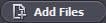 इस app करने के लिए WMV फ़ाइलों को आयात करने के लिए बटन।
इस app करने के लिए WMV फ़ाइलों को आयात करने के लिए बटन। - इस app करने के लिए अपने वांछित WMV वीडियो आयात करने के लिए "फ़ाइलें जोड़ें" विकल्प इस app फलक में मारा।
- खींचें और ड्रॉप WMV फ़ाइलें आप इस app करने के लिए चाहते हैं
इस app बैच रूपांतरण का समर्थन करता है। आप आयात कर सकते हैं और एक ही समय में कई WMV फ़ाइलें कनवर्ट करें।

2.चुनें एक आइट्यून्स आउटपुट स्वरूप के रूप में स्वरूप समर्थित
जैसा कि ऊपर उल्लेख किया, आइट्यून्स MOV, MP4, M4V प्रारूप एमपीईजी-4 समर्थन करता है। यहाँ, हम MP4 उदाहरण के लिए ले लो।
इंटरफ़ेस के दाएँ पक्ष में, आउटपुट स्वरूप खिड़की के ऊपर पॉप करने के लिए "आउटपुट स्वरूप" बटन हिट। यहाँ, आप MP4 "स्वरूप" की श्रेणी के अंतर्गत का चयन करने के लिए स्वरूप ड्रॉप-डाउन सूची खोल सकते हैं > "वीडियो"। बेशक, आप इसके बजाय किसी भी एक अनुकूलित-सीधे आउटपुट स्वरूप का चयन करने के लिए 'एप्पल' श्रेणी के लिए जा सकते हैं।

3.iTunes में खेलना WMV
WMV करने के लिए iTunes रूपांतरण शुरू करने के लिए, बस इस app अंतरफलक के नीचे-दाएँ कोने पर 'बदलें' बटन दबाएँ। देखिए, इस वीडियो कन्वर्टर WMV फ़ाइलें एक iTunes के अनुकूल प्रारूप करने के लिए कनवर्ट कर रहा है। आपको प्रतिशत पूरा हो गया और शेष समय देख सकते हैं। चलो बस इस app की पृष्ठभूमि में चला।
जब वीडियो रूपांतरण किया जाता है, आप "फ़ोल्डर खोलें" बटन मार से आउटपुट फ़ाइलें ढूँढ सकते हैं। तब, आप मैन्युअल रूप से आउटपुट फ़ाइलों को आउटपुट फ़ोल्डर से iTunes पुस्तकालय को खींचें कर सकते हैं। इस तरह, आप WMV iTunes में खेलने के लिए स्वतंत्र महसूस कर सकता हूँ!

वीडियो ट्यूटोरियल: WMV आइट्यून्स वीडियो कन्वर्टर के लिए Windows करने के लिए उपयोग करने के लिए कैसे
भाग 2: नि: शुल्क आइट्यून्स कनवर्टर करने के लिए WMV
# 1। नि: शुल्क आइट्यून्स वीडियो कन्वर्टर WMV: Wondershare Video Converter Free
एक मुफ्त वीडियो रूपांतरण उपकरण बॉक्स चाहते हैं? Wondershare Video Converter Free आपकी पहली पसंद किया जा सकता है। यह लगभग किसी भी आम वीडियो और ऑडियो रूपांतरण का समर्थन करता है। भी, आप इसे एक वीडियो संपादक और वीडियो डाउनलोडर के रूप में उपयोग कर सकते हैं। बस यह ट्रिम कर दीजिए, फसल, आपके वीडियो के लिए उपशीर्षक या प्रभाव जोड़ने के लिए ले लो।
विपक्ष: इस app केवल आपको आम वीडियो, 3 डी करने के लिए परिवर्तित करने और HD वीडियो अपवर्जित कर रहे हैं। भी आप इसे वीडियो DVD को बर्न करने के लिए उपयोग नहीं कर सकते। सबसे महत्वपूर्ण बात यह है कि अपने स्रोत वीडियो की गुणवत्ता खो सकता है।



भाग 3: ऑनलाइन WMV कनवर्टर आइट्यून्स के लिए
आप नि: शुल्क ऑनलाइन वीडियो कनवर्टर नीचे का उपयोग कर सकते हैं। यह वीडियो करने के लिए लगभग किसी भी स्वरूप में कनवर्ट करता है।
भाग 4: iTunes करने के लिए WMV परिवर्तित करने के बारे में पूछे जाने वाले प्रश्न
1। मैं नहीं खोल सकता QuickTime में WMV फ़ाइलें।
QuickTime MP4, M4V और MOV का समर्थन करता है। यह WMV को समर्थन नहीं करता। आप क्विकटाइम घटक है Perian या Flip4Mac क्विकटाइम समर्थित स्वरूपों का विस्तार करने के लिए की तरह स्थापित कर सकते हैं। या क्विकटाइम संगत प्रारूप करने के लिए WMV कन्वर्ट करने के लिए एक वीडियो कनवर्टर का उपयोग करें।
सीमित वीडियो QuickTime प्लेयर का समर्थन करता है के बाद से, आप भी कुछ QuickTime वैकल्पिक जाने के लिए आप और अधिक वीडियो खेलने की कोशिश कर सकते हैं।
2.I WMV फ़ाइलों के प्रबंधन के लिए iTunes मूवी फ़ोल्डर में खींचें नहीं कर सकता।
कारण यह है कि WMV आइट्यून्स समर्थित नहीं है। तुम आइट्यून्स संगत प्रारूप करने के लिए WMV पहले परिवर्तित करने के लिए की जरूरत है।
3. मुझे मेरे कंप्यूटर और सोच रहा है अगर वहाँ किसी भी खिलाड़ी के लिए मुझे मेरे iPhone और iPad में इसे खेलने में WMV फ़ाइलों का एक बहुत कुछ है।
वहाँ रहे हैं कई तीसरी - पार्टी वीडियो प्लेयर क्षुधा आप अपने एप्पल उपकरणों पर किसी भी प्रारूप में वीडियो देखने जाने के लिए। बस वीडियो Player क्षुधा (iOS और Android) पर इस लेख के माध्यम से पढ़ें.
